近日,嫌疑人罗某因涉嫌巨额诈骗,被湖北襄阳警方抓获可令人没想到的是,该嫌疑人罗某,竟是当今网络上走红的“小宇哥”!一说起“小宇哥”这个名字,想必经常看直播的人们肯定不陌生他的直播间每次直播热度都稳占排名第一,还经常给大家送福利:9.9元的一箱纸抽、1元的小台灯、牛奶买一送一等等,相信不少人都在他的直播间抢过东西。
谁会把这样一个大名鼎鼎的网红和“诈骗嫌疑人”联想到一起呢?可证据确凿,下面就让我们来一探究竟。
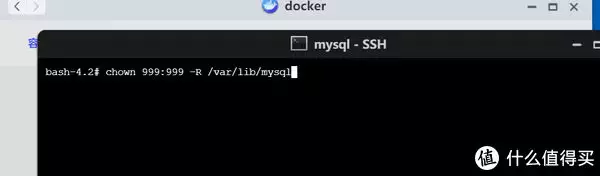
走红网络 直播带货2021年起,“小宇哥”每天早上5点准时开播,两年时间来从未间断一次,他的直播内容不光聊娱乐八卦,给网友们分享各大一线主播的动态、还会传授自己做互联网的经验给网友,到了晚上就开始带货模式。

广告胆小者勿入!五四三二一...恐怖的躲猫猫游戏现在开始!×而且他还拍摄了一段感人的视频置顶在作品列表,其内容就是讲述他生意失败,想要通过互联网挣钱翻身,一路走来非常不容易,希望大家多多支持他的直播间也从最开始每天几十个人观看,慢慢发展到几千人同时在线。
两年间陆陆续续共开设8个账号,成功吸粉共400多万

拥有了高人气、高流量后,各大品牌商家都前来找他洽谈合作,他一一对接好合作流程及佣金返点后,便开始走上了直播带货的路,据悉月收入佣金最高一次超过30万元!这对普通打工人来说,是多么可望不可及的一个数字可“小宇哥”的野心还远远不止于此,以前作为老板经营过多家高端鞋店的他,非常具有商业头脑。

他通过中介在写字楼里找了个办公场地,成立了传媒公司进行网红孵化,招兵买马组建了完善的直播团队,培养了几十个“网红”徒弟并且签约,跟他一起直播带货。

徒弟们跟着他都赚到了钱,都亲切的叫他“宇哥”他对自己的员工们出手也很大方,时不时团建聚餐,各种奖品奖金发到手软短短两年时间,公司的整体收入就超过了600万元也就在此时,他被襄阳警方列为了“挂网追逃”人员。
可这样风生水起的网红“小宇哥”怎么会是网络逃犯呢?募集资金 欠下巨债原来,“小宇哥”原名罗某,2017年时开始在老家做鞋子生意,两年后就成为了襄阳有名的鞋店老板在当地最繁华的地段襄城鼓楼和樊城华洋堂附近开有两家高端鞋店,很多人都慕名而来买他的鞋,其手底下拥有几十名员工,可谓赚的盆满钵满。

身边的朋友们看他生意蒸蒸日上,都向他投来了羡慕的目光于是,不少人来找他“取经”,也想着怎么能跟他一样赚大钱罗某心生一计,便在一次饭局上,向朋友们提出合资开连锁店的想法声称高端鞋不仅市场好,而且利润大,要是开鞋店卖高端鞋,肯定稳赚不赔。

还说如果大家不嫌弃可以跟他一起干,他要把他的鞋店发展成连锁店,开到下面每一个县城,让朋友们出资入股,然后给他们分店老板的职位,年底挣了钱大家一起分红朋友们一听纷纷心动,连声叫好,都想跟着他一起干,于是开始各掏家底。
其中一位朋友蔡某因为创业失败资金不足,拿不出投资的钱但是听了罗某画的“大饼”后,为了实现“发财梦”,甚至向银行和贷款机构凑了20多万元,欠了很多钱的同时也有高额的利息此时的蔡某管不了那么多,早已被罗某的话蒙蔽了心,只想赌上一把。

罗某拿到了十几人筹集的300余万元款项后,凭借自己和供应厂家这么多年的交情,赊了一批过季的地摊货,说等年底补账厂家很快给他发来了货就这样,他在各个县城的鞋店一夜之间全部开业,但这些鞋店不光没有装修,而且就只在水泥地上摆放了几个破破烂烂的鞋架子,把那些过季的地摊货就这么胡乱的堆在上面摆卖。

情理之中,客人当然寥寥无几而且开业后罗某也并没有把钱投入到各个分店的运营管理当中,反而将租完店面剩余的全部公款转到自己名下用于放高利贷盈利并肆意挥霍,夜夜灯红酒绿就连他自己之前做生意亏损的漏洞,也拿这些钱去填补。
他的朋友们都在市里有自己的工作,并不真跑去县里看店当店长,还都天真的以为等到年底就可以坐享其成拿分红就这样,罗某欠下供货厂家的500多万货款,加之朋友们的300多万出资,涉嫌诈骗共计800多万元挥霍无度 独自跑路。
没多久,到了2019年底,新冠病毒疫情突袭而来,全国学校停课、工厂停产,所有人都封控在家。此时实体经济一蹶不振,众多门店纷纷关门停业,罗某的多家鞋店也不例外。

没有了收入的他资金链断裂,这时他的供货厂家和十几位出资人也纷纷前来找他讨债,可还不上这笔巨款的他,连忙躲到了安徽这时罗某的债主们心急如焚其中蔡某好不容易给罗某打通电话,着急的说:“老罗,咱这么多年的哥们情谊了,你不能这么坑我啊!现在银行和贷款那边天天给我催债啊!你先给我转一部分让我应急啊 !”。
可是罗某敷衍答应给他转钱挂了电话后,就再也联系不上人了。蔡某不光拿不回本钱,而且还不上高额的利息,情急之下来到公安局报了警。
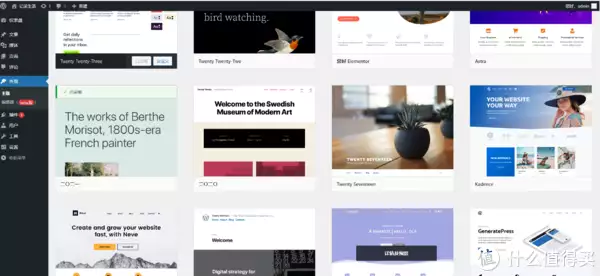
由于金额庞大,警方很快立了案,而后多次联系罗某,要求他回来接受调查,他都长时间不予配合,对警方拒之不理此时的罗某还心存侥幸,觉得只要让他们联系不上自己就行了,反正谁都不知道现在他身在何方随后他便开始琢磨怎么继续挣钱,那时互联网直播正是火热的风口,他决定要抓住这个机遇。
2021年的一天,他注册了娱乐账号并起名为“小宇哥”,开始了他的网红带货之路。
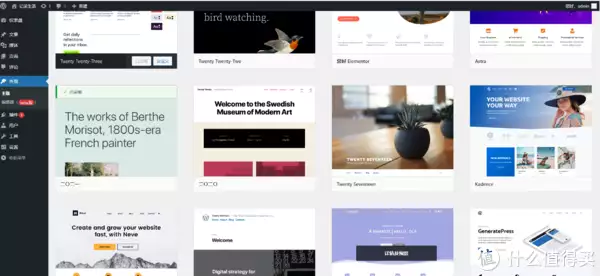
那个时候短视频平台政策不错,他第一个月直播就挣了20万元罗某在互联网上爆红时,他也多次接到警方的来电当时,他每天都要直播,少播一天就会损失大量粉丝,少赚十几万为了不耽误自己赚钱,罗某依旧多次拒绝警方回去配合调查的要求。
2022年6月,罗某被襄城警方列为“网上在逃人员”挂网追逃得知自己成为“网逃”后的罗某认为,要是主动到派出所自首没准还得判个什么罪要是赶紧挣钱把这八百多万还上,那么这风波就会过去了,自己自然也不会有什么事,而且还不会影响自己的直播事业。
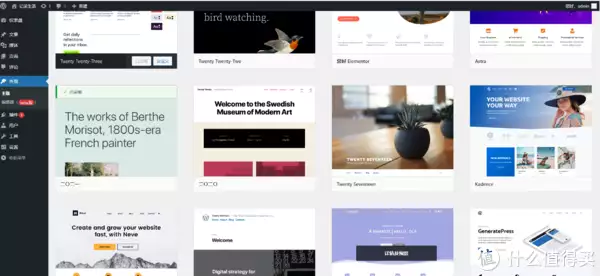
随之,为了躲避警方的追捕,罗某每天都在一辆带有星空顶的劳斯莱斯中进行直播不知情的广大粉丝们还误以为他是一名富有的企业家然而,这辆豪车也是罗某为了打造自己的网络人设,从租车商家那里花着高达一天4000块的租金租来的。
他便开始前往全国多地拍摄视频,赚取流量,联系各大品牌商家洽谈合作,进行直播为商家们带货。并且他出行从来都是带帽子、墨镜和口罩,把自己捂得严严实实的,生怕被人认出来,也从不在一个地点待着超过三天。
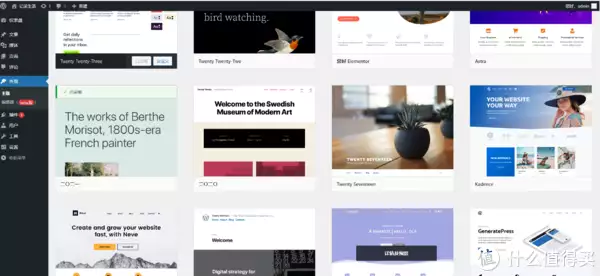
同时他开始陆续还钱,还了几位朋友及部分供货商的欠款约500万元,个人欠款还差80余万元,供货厂家欠款200多万元眼见自己虽然成“网逃”近半年,但丝毫没有影响到自己的直播生意,于是罗某的身心也放松下来不再警惕,好像“网逃”跟他没什么关系。
落网被捕 吐露心声2022年年底,放松警惕的罗某打算为过几天直播卖樱桃做足准备,于是回到家乡襄阳南漳县去考察樱桃种植基地情况,因为那边的樱桃是出了名的颗圆玉润,香甜多汁。

可是天网恢恢,疏而不漏得知消息的襄城警方哪会放过他,技术人员通过GPS定位追踪到他驾驶的劳斯莱斯停放的位置后,警局马上出警在周围蹲点刚拍完视频准备去吃饭的罗某刚打开车门,便衣警察们便冲上来将他摁住带上了手铐,顺利将他抓捕归案。

如今,已经关押在襄阳市第一看守所的罗某还在惦记着自己的账号掉没掉粉“被抓十多天了,每天都掉粉2000多人,几个账号都掉粉2万多,损失十几万元了!如果你们再晚抓我几天,我就有能力把剩下的债务都还清了”罗某难过的说道。

警方在了解案件情况时,罗某说:“这些人也是我的朋友,我还账的时候都是一天一还,我今天赚1000我会还给他们800,赚2000我会还给他们1500,就怕他们没钱用”而且他表示,等出去后一定端正思想,继续直播,把家乡的农副产品牛肉面、卧龙锅巴、大头菜和酒等等也卖到全国各地去。
此次事件引发了社会的广泛关注,许多网友纷纷表示非常吃惊,网络上的一些网红虽然包装的表面光鲜亮丽,但其背后也往往掩盖着不为人知的真相。

目前,警方正在核实罗某的相关还款情节,并会如实移交检察机关审查,案件正在进一步侦查中!小结直播带货真的能挣到普通人一辈子都挣不了的钱吗?有网友对此表示,罗某确实有经商头脑,这不容否认,但如果他一开始就踏踏实实的一路发展,肯定会成就一番事业,不会是落得今天这样的结果,给自己的人生抹上一个黑点。
对于网红罗某来说,网络世界并非法外之地,不管如何挣钱都不要触碰法律红线和道德底线,否则,一定损人不利己对于投资者朋友们来说,生活一定要脚踏实地,不要想着有什么捷径一步登天而且,俗话说得好:“知人知面不知心。
”有什么投资决定时一定要考察清楚,慎重考虑,确定合作伙伴是值得信任的再把钱交出去对于广大网民来说,也要增强自己的辨别能力,不要被网络包装的假象所迷惑不要盲目追星,有度娱乐这起“小宇哥”案件也给我们敲响了一记警钟。
针对网红行业的发展和未来,需要当今社会包容和尊重每个人的选择和追求
亲爱的读者们,感谢您花时间阅读本文。如果您对本文有任何疑问或建议,请随时联系我。我非常乐意与您交流。







发表评论:
◎欢迎参与讨论,请在这里发表您的看法、交流您的观点。